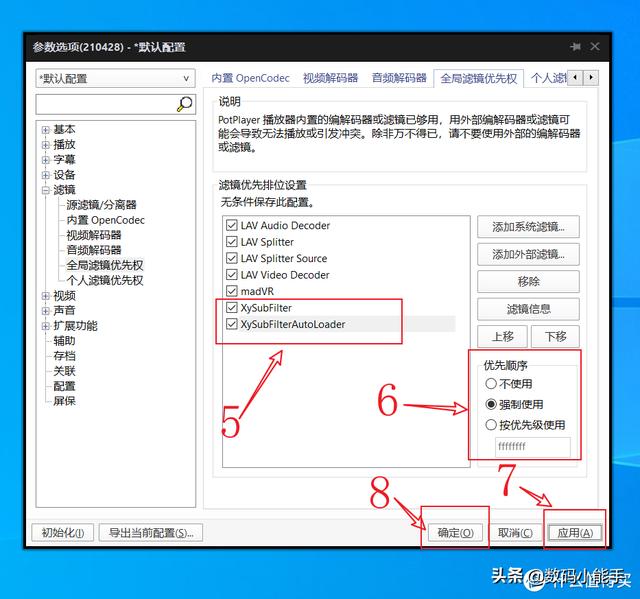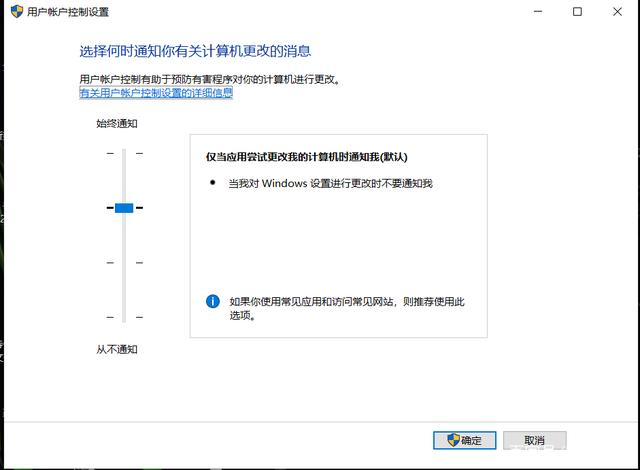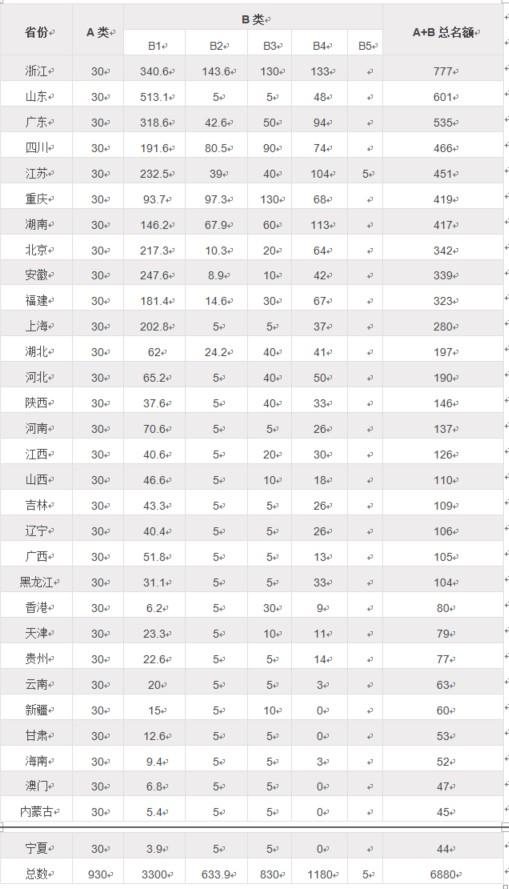potplayer直播源如何添加(PotPlayer篇二PotPlayer播放器LAV)
创作立场声明:本文为PotPlayer篇一【调校篇】的补充,有什么不周到的还请指教,谢谢!
我昨天发布了一篇关于windows电脑端的Potplayer播放器的安装及基本调校,得到了很多值友的关注并评论,再此我对大家表示衷心的感谢!特别是在评论区对我的操作步骤提出改变和优化的值友们,也就是因为有你们才让我们有着共同爱好的人有更多的话题,更多学习的空间,谢谢!
其实严格来说,我只是一个纯粹的数码爱好者,也比较喜欢折腾,写的东西在专业人士看来都是班门弄斧,甚至有的东西还漏洞百出,不过我也是一个爱学习并且能听取意见和建议的人,所以有什么不对的还请各位大神们不吝赐教,谢谢!
由于我的疏忽,篇一【调校篇】的PotPlayer的官网下载地址虽然也能下载,但是并不准确,所以今天再次更正一下,顺便再次把需要用到的组件链接和网盘地址也再次发一遍。
- potplayer本体下载:https://potplayer.daum.net/
- madVR的下载链接:http://www.madvr.com
- LAVFilters的下载链接:https://github.com/Nevcairiel/LAVFilters/releases
- XySubFilter的下载链接:https://github.com/Cyberbeing/xy-VSFilter/releases
- 篇一里面的网盘新增了今天要说的XySubFilter字幕插件,并且百度网盘里面还有一个4K和一个8K的HDR视频供大家测试!需要的可以在上面篇一【调校篇】中直接下载就可以了。
➤关于XySubFilter字幕插件
XyVSFilter是目前较为主流的字幕插件,如果有朋友不需要播放器内置的字幕显示,可以考虑外挂XyVSFilter,而XySubFilter是在XyVSFilter基础上针对madVR开发的一款字幕插件。
由于昨天时间仓促,在写好以后才发现字幕插件还没有加载进去,所以各位值友只需要把电脑系统对应XySubFilter直接安装就可以了。以我分享出来的网盘包里面的文件为例,因为我的电脑是64位的操作系统,所以:
NO.1,打开“XySubFilter_3.1.0.752_x64”文件夹,如果你操作系统是32位,则打开“XySubFilter_3.1.0.752_x86”就可以了。然后单击【2】文件,记得在【2】步骤的时候鼠标右键,选择“以管理员身份运行”,最后就可以看到“已成功”的提示。
NO.2,然后我们打开potplayer播放器,和上篇【调校篇}一样,鼠标右键打开“选项”,或者直接快捷键“F5”也可以,然后按照下图一步步的配置就可以了。请记得【6】步骤,我们的最终目的是对每个滤镜设置强制使用。
到此,上篇【调校篇】中遗漏的字幕插件也算补上去了。
因为篇幅的关系,我们这篇先对LAV Xysubfilt这两个插件进行必要的配置和说明。下一篇我们再单独对madVR插件进行配置和说明。
➤Xysubfilt配置及说明我们一般情况下,需要关闭 Potplayer 默认字幕,防止出现双行字幕。外挂字幕文件可以通过“同路径下相同文件名”的方式被自动载入。但是 xy-SubFilter 无法渲染图形外挂字幕 PGS 与 SUP,这些字幕仍然需要开启 PotPlayer 默认字幕进行渲染。
关闭 Potplayer 默认字幕的方法:打开potplayer,空白处鼠标右键,按照下图操作,在《2》的位置取消前面的“✓”就可以了。
请记住外挂字幕的必要条件:同一文件夹,同一文件名!两者缺一不可!一般操作是下载对应的字幕,如果字幕不一样就重命名字幕名,和视频名一样,然后放在一起就可以自动加载字幕了。如下图一样:
值得注意的是,使用 xy-SubFilter 之后,你将无法使用拖拽字幕文件到 PotPlayer 的方式来让 xy-SubFilter 加载字幕。如果 你对拖拽字幕功能需求强烈,你仍然需要使用 PotPlayer 默认字幕进行渲染。
xy-SubFilter字幕插件是否开启可以看下图,如果能显示【2】中所示就说明已经成功启用了xy-SubFilter字幕插件,前提是必须有外挂字幕文件,一般madVR都会优先选择XySubFilter的。
➤LAV配置及说明LAV Audio Decoder音频解码器配置和说明
还是打开potplayer的设置界面,然后按照下图一步步打开。一般在下图这个页面是没有什么需要动的,保持默认即可,需要说明的是左下角的【4】勾选后,在启用LAV音讯解码器时,会在电脑右下角工作列的通知区域內显示图示。(依需求选择勾选)
Enable Mixing(开启混音)【3】勾选后,便可以將 多声道音轨 混和成 较少声道数 输出,输出声道可以在Output Speaker Configuration(输出扬声器设置)中设置,依照声道数设定。
Mono:单声道Stereo:立体声/双声道4.0:4.0声道5.1:5.1声道6.1:6.1声道7.1:7.1声道
右方Setting(设定)选项中,Clipping Protection(音量保护),可以使扬声器在大动态音频输出时,降低破音机率。(如果对扬声器有信心,不建议勾选此项,因为可能会损失音质)
设置好以后记得点【5】,应用即可。
LAV Splitter Source分离器部分配置和说明
和上面一样,按照下图图示打开LAV Splitter Source分离器部分的设置。
图示中的Audio(音频)及Subtitles(字幕),可以设定优先的轨道,可以依自行需求设定,
在【4】内以下几种选项可选:
No Subtitles:不载入任何字幕
Only Forced Subtitles:只选择有强制轨(forced track)的字幕
Default:选择有强制轨(forced track)或预设轨(default track)的字幕
Advanced:选择在Subtitles的栏位中填入选择逻辑
在【5】內,Prefer Audio Stream with the Highest Quality (偏好最高音质音轨)此项可以视情况勾选,勾选后LAV会倾向选择最高音质的音轨,但少数影片最高音质的音轨不一定是对的/最好的。
左下角的【6】勾选后,在启用LAV分离器时,会在电脑右下角工作列的通知区域內显示图示。(依需求选择是否勾选)
LAV Video Decoder视频解码器的配置和说明
同样的方法,打开LAV Video Decoder视频解码器的设置界面
左上角Settings(设定)选项中,Threads for Multi-Threading(设定多执行续的执行数),基本上设定成Auto(自动)即可。
Setting for Interlaced Video Streams(设定隔行扫描影片):
Field Order(场序规则),在处理格行扫描影片时需要先进行去交错,而反交错时分成 奇数场 优先或是 偶数场 优先,可依需求设定,或是设定成Auto让LAV自动判断。
在【4】中,有几种选项,
Auto:自动。
Agressive:当影片中发现有格行扫描的画面时,则全部进行去交错处理。
Force:强制进行去交错处理。Disabled:关闭去交错处理。
至于第【5】,简单来说就是选择要用何者来进行硬体解码,有以下几种选项,
NVIDIA CUVID:NVIDIA专用硬体解码介面,可以开启硬体去交错处理。Intel QuickSync:Intel內显专用硬体解码介面,CPU使用率比其余硬解模式稍高5~10%左右,可以开启硬体去交错处理。DXVA2 (copy-back):为微软开发的硬体加速介面,ANI显示卡均可使用,会將解码完成的资讯回传给记忆体,由於多个回传动作,故效能会比native略差,不过优势为可以在解码器与渲染器中间添加滤镜。DXVA2 (native):为微软开发的硬体加速介面,ANI显示卡均可使用,会將解码完成的资讯將不会传给记忆体,直接渲染,故效能比copy-back佳,缺点为限制较多。
如果要开硬解,建议 DXVA2 (native) > DXVA2 (copy-back) > NVIDIA CUVID 或 Intel QuickSync(原版则建议使用DXVA2 (copy-back))
右下方的Hardware/GPU Deinterlacing (CUVID/QS only),即为硬体去交错处理设定,限定在NVIDIA CUVID或Intel QuickSync硬解模式下启用。
Software Deinterlacing(软体去交错)若要启用软体去交错,可以选择YADIF,此处的去交错与madVR內的去交错,则一使用即可
➤总结
基本上到这里,LAV Xysubfilt配置指南就完成的差不多了,其实看似复杂,很多东西保持默认就没有什么问题,只要potplayer成功加载上这些插件,就已经非常强大了。下一篇我们来配置potplayer的最重要的插件--madVR。
,
免责声明:本文仅代表文章作者的个人观点,与本站无关。其原创性、真实性以及文中陈述文字和内容未经本站证实,对本文以及其中全部或者部分内容文字的真实性、完整性和原创性本站不作任何保证或承诺,请读者仅作参考,并自行核实相关内容。文章投诉邮箱:anhduc.ph@yahoo.com